ສາລະບານ
ເຄື່ອງພິມ XYZ ແມ່ນການພິມ 3 ມິຕິຫຼັກທີ່ຊ່ວຍໃຫ້ທ່ານປັບຕັ້ງ ແລະແກ້ໄຂບັນຫາເຄື່ອງພິມ 3 ມິຕິຂອງທ່ານໄດ້. ບົດຄວາມນີ້ຈະພາທ່ານໄປຫາວິທີການນໍາໃຊ້ XYZ Calibration Cube ຢ່າງຖືກຕ້ອງແລະແກ້ໄຂບັນຫາທີ່ທ່ານອາດຈະມີ.
ວິທີການນໍາໃຊ້ XYZ Calibration Cube ສໍາລັບການພິມ 3D
ເພື່ອໃຊ້ XYZ Calibration Cube ສໍາລັບການພິມ 3D, ພຽງແຕ່ດາວໂຫລດໄຟລ໌ STL ຈາກ Thingiverse ແລະພິມ 3D ດ້ວຍການຕັ້ງຄ່າມາດຕະຖານຂອງທ່ານ. ຫຼັງຈາກນັ້ນທ່ານສາມາດວັດແທກແລະວິເຄາະ cube ເພື່ອໃຫ້ໄດ້ຮັບຄວາມເຂົ້າໃຈກ່ຽວກັບວ່າເຄື່ອງພິມ 3D ຂອງທ່ານຖືກປັບຢ່າງຖືກຕ້ອງຫຼືບໍ່. ທ່ານສາມາດປັບປຸງຄວາມຖືກຕ້ອງຂອງມິຕິໄດ້ຢ່າງຫຼວງຫຼາຍ.
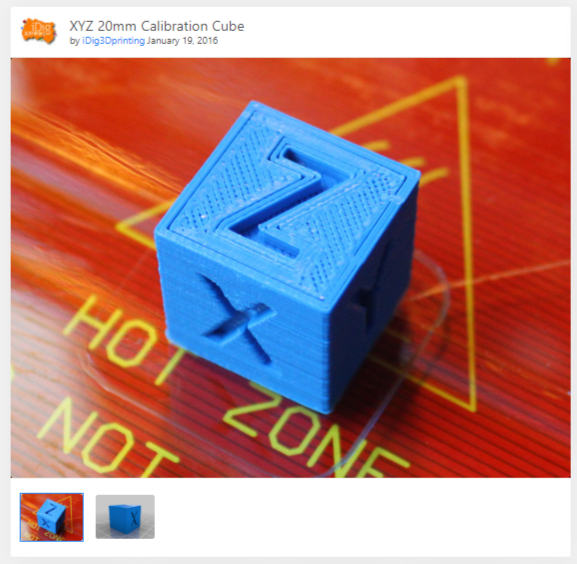
ເຄື່ອງພິມ XYZ Calibration Cube ຖືກໃຊ້ເພື່ອທົດສອບການປັບຂະຫນາດ ແລະປັບເຄື່ອງພິມ 3D ຂອງທ່ານໃນແບບທີ່ຈະຊ່ວຍໃຫ້ທ່ານພິມໄດ້. ໂມເດວ 3 ມິຕິທີ່ມີຄຸນນະພາບສູງທີ່ມີລະດັບຄວາມຖືກຕ້ອງ ແລະຂະໜາດທີ່ຊັດເຈນກວ່າ.
ຮູບແບບນີ້ໃຊ້ເວລາໜ້ອຍກວ່າ 1 ຊົ່ວໂມງໃນການພິມ 3 ມິຕິ ແລະເປັນວິທີທີ່ດີທີ່ຈະທົດສອບຄວາມສາມາດພື້ນຖານຂອງເຄື່ອງພິມ 3 ມິຕິ. ມັນມີຫຼາຍກວ່າ 2 ລ້ານດາວໂຫລດໃນ Thingiverse ແລະຫຼາຍກວ່າ 1,000 "Makes" ທີ່ສົ່ງໂດຍຜູ້ໃຊ້ທີ່ຄົນໄດ້ສ້າງຂຶ້ນ.
ມັນເປັນວິທີທີ່ດີທີ່ຈະເບິ່ງວ່າ cube calibration XYZ ຂອງທ່ານຄວນຈະມີລັກສະນະແນວໃດໂດຍອີງໃສ່ເຄື່ອງພິມ 3D ຂອງທ່ານເຮັດວຽກໄດ້ດີເທົ່າໃດ ແລະ. ການຕັ້ງຄ່າຂອງເຈົ້າ.
ຕາມທີ່ເຈົ້າເຫັນ, ມັນມີຕົວອັກສອນ X, Y & Z engraved ສຸດ cube ເພື່ອຊີ້ບອກຕັດທອນລາຍຈ່າຍທີ່ທ່ານກໍາລັງວັດແທກ. ແຕ່ລະດ້ານຄວນວັດແທກໄດ້ຢູ່ທີ່ 20mm ໃນ XYZ Calibration Cube, ໂດຍວິທີທາງການ, ການນໍາໃຊ້Digital Calipers.
ໃຫ້ພວກເຮົາເຂົ້າໃຈວິທີການວັດແທກຕົວຈິງ ແລະເຮັດການປັບຕາມຄວາມຕ້ອງການ.
- ດາວໂຫລດ XYZ Calibration Cube ຈາກ Thingiverse
- ພິມຕົວແບບໂດຍໃຊ້ການຕັ້ງຄ່າມາດຕະຖານຂອງທ່ານ, ບໍ່ຈໍາເປັນຕ້ອງມີເຄື່ອງຮອງ ຫຼື raft ໃດ. 10-20% infill ຄວນຈະເຮັດວຽກໄດ້ດີ.
- ຫຼັງຈາກມັນພິມອອກ, ເອົາ calipers ດິຈິຕອລຄູ່ຂອງທ່ານແລະວັດແທກແຕ່ລະດ້ານ, ຈາກນັ້ນສັງເກດການວັດແທກ.
- ຖ້າຄ່າບໍ່ 20mm ຫຼື. ໃກ້ໆກັບ 20.05 ມມ, ຈາກນັ້ນທ່ານຕ້ອງການຄຳນວນບາງຢ່າງ.
ຕົວຢ່າງ, ຖ້າເຈົ້າວັດແທກໄລຍະຫ່າງຂອງແກນ Y ແລະມັນແມ່ນ 20.26 ມມ, ພວກເຮົາຕ້ອງການໃຊ້ສູດງ່າຍໆ:
ເບິ່ງ_ນຳ: ການພິມ 3D Printer 3D ແມ່ນຜິດກົດໝາຍບໍ? - ປືນ, ມີດ(ຄ່າມາດຕະຖານ/ຄ່າວັດແທກ) * ຂັ້ນຕອນປັດຈຸບັນ/ມມ = ຄ່າໃໝ່ສຳລັບຂັ້ນຕອນ/ມມ
ຄ່າມາດຕະຖານແມ່ນ 20 ມມ, ແລະຂັ້ນຕອນປັດຈຸບັນ/ມມ ຂອງເຈົ້າແມ່ນຫຍັງ. ເຄື່ອງພິມ 3 ມິຕິຂອງທ່ານກໍາລັງໃຊ້ຢູ່ໃນລະບົບ. ໂດຍປົກກະຕິແລ້ວເຈົ້າສາມາດຊອກຫາສິ່ງນີ້ໄດ້ໂດຍການໄປທີ່ “ການຄວບຄຸມ” ແລະ “ພາຣາມິເຕີ” ໃນເຄື່ອງພິມ 3 ມິຕິຂອງເຈົ້າ.
ເບິ່ງ_ນຳ: ແຜ່ນພິມ 3 ມິຕິອັນໃດທີ່ມີຄວາມຍືດຫຍຸ່ນຫຼາຍທີ່ສຸດ? ດີທີ່ສຸດທີ່ຈະຊື້ຖ້າເຟີມແວຂອງເຈົ້າບໍ່ອະນຸຍາດ, ເຈົ້າຍັງສາມາດຊອກຫາຂັ້ນຕອນປັດຈຸບັນຂອງເຈົ້າໄດ້ໂດຍການໃສ່ G - ລະຫັດຄໍາສັ່ງ M503 ໃນຊອບແວເຊັ່ນ Pronterface. ທ່ານຈະຕ້ອງເຊື່ອມຕໍ່ເຄື່ອງພິມ 3 ມິຕິຂອງທ່ານກັບຄອມພິວເຕີ ຫຼືແລັບທັອບເພື່ອເຮັດອັນນີ້ໃຫ້ສຳເລັດ.
ລອງເບິ່ງຕົວຢ່າງຕົວຈິງ.
ສົມມຸດວ່າຄ່າຂັ້ນຕອນ/ມມປັດຈຸບັນແມ່ນ Y160.00 ແລະ ຄ່າທີ່ວັດແທກຂອງແກນ Y ຢູ່ໃນ XYZ Calibration Cube ແມ່ນ 20.26mm. ພຽງແຕ່ເອົາຄ່າເຫຼົ່ານີ້ໃສ່ໃນສູດ:
- (ມາດຕະຖານມູນຄ່າ/ຄ່າວັດແທກ) x ຂັ້ນຕອນປັດຈຸບັນ/ມມ = ຄ່າໃໝ່ສຳລັບຂັ້ນຕອນ/ມມ
- (20mm/20.26mm) x 160.00 = ຄ່າໃໝ່ສຳລັບຂັ້ນຕອນ/mm
- 98.716 x 160.00 = 157.95
- ຄ່າໃໝ່ສຳລັບຂັ້ນຕອນ/ມມ = 157.95
ເມື່ອເຈົ້າມີຄ່າໃໝ່ແລ້ວ, ປ້ອນຂໍ້ມູນນີ້ໃສ່ເຄື່ອງພິມ 3 ມິຕິຂອງເຈົ້າ, ໂດຍກົງຈາກໜ້າຈໍຄວບຄຸມ ຫຼືຜ່ານຊອບແວ, ຈາກນັ້ນບັນທຶກຂໍ້ມູນ ການຕັ້ງຄ່າໃຫມ່. ເຈົ້າຕ້ອງການພິມ XYZ Calibration Cube ຄືນໃໝ່ເພື່ອເບິ່ງວ່າມັນໄດ້ປັບປຸງຄວາມຖືກຕ້ອງທາງມິຕິຂອງເຈົ້າຫຼືບໍ່ ແລະໃຫ້ຄ່າໃກ້ຄຽງກັບ 20mm.
ຜູ້ໃຊ້ຄົນໜຶ່ງທີ່ບອກວ່າລາວພິມຊິ້ນສ່ວນກົນຈັກ 3D ບອກວ່າຕ້ອງຖືກຕ້ອງຫຼາຍເພາະ ເຖິງແມ່ນວ່າຄວາມແຕກຕ່າງ 1-3 ມມສາມາດທໍາລາຍການພິມໄດ້.
ຫຼັງຈາກທີ່ລາວສໍາເລັດຮູບ XYZ Calibration Cube ແລະປ່ຽນແປງຄ່າຕ່າງໆ, ລາວສາມາດສ້າງການພິມ 3D ທີ່ມີຄວາມແມ່ນຍໍາສູງ, ໂດຍກ່າວວ່າມັນເປັນທາງເລືອກທີ່ດີທີ່ສຸດສໍາລັບຮູບແບບທີ່ມີຄວາມແມ່ນຍໍາສູງ.
ຜູ້ໃຊ້ອີກຄົນໜຶ່ງໄດ້ແນະນຳວ່າ ກ່ອນທີ່ທ່ານຈະພິມຄິບປັບ XYZ, ມັນເປັນຄວາມຄິດທີ່ດີທີ່ຈະປັບປັບຂັ້ນຕອນ extruder ຂອງເຄື່ອງພິມ 3D ຂອງທ່ານກ່ອນ. ທ່ານສາມາດເຮັດໄດ້ໂດຍປະຕິບັດຕາມວິດີໂອຂ້າງລຸ່ມນີ້.
ເມື່ອທ່ານໄດ້ປັບຂັ້ນຕອນການ extruder ຂອງທ່ານຢ່າງຖືກຕ້ອງ, ມັນຫມາຍຄວາມວ່າເມື່ອທ່ານບອກເຄື່ອງພິມ 3D ຂອງທ່ານເພື່ອ extrude 100mm ຂອງ filament, ຕົວຈິງແລ້ວ extrudes 100mm ແທນທີ່ຈະກ່ວາບາງສິ່ງບາງຢ່າງເຊັ່ນ: 97mm. ຫຼື 105mm.
ທ່ານສາມາດເບິ່ງຕົວຢ່າງຂອງ XYZ Calibration Cube ທີ່ຖືກເຮັດໂດຍ Technivorous 3D Printing ສໍາລັບຄວາມຄິດທີ່ດີກວ່າຂອງວິທີການເຮັດວຽກ.
ບາງລຸ້ນອື່ນໆຂອງ cubes calibration ທີ່ສາມາດເປັນໃຊ້ສໍາລັບຈຸດປະສົງທີ່ແຕກຕ່າງກັນເຊັ່ນ: Cali Cat & The CHEP Calibration Cube.
- Cali Cat
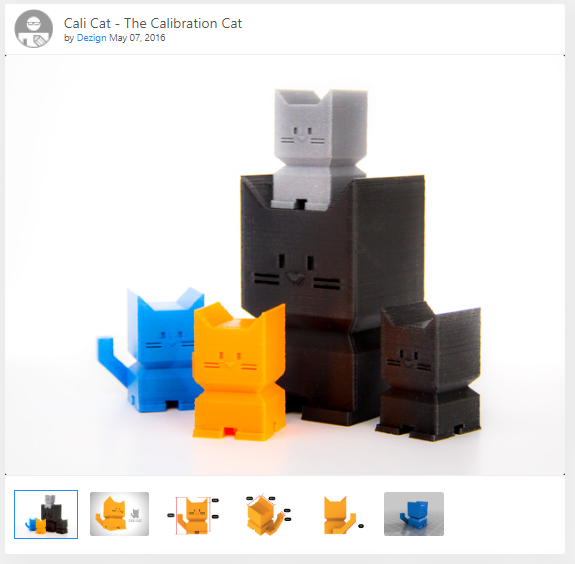
ຕົວແບບ Calibration Cat Cali ຖືກອອກແບບໂດຍ Dezign ແລະ ມີຫຼາຍກວ່າ 430,000 ດາວໂຫຼດໃນ Thingiverse. ມັນເປັນ cube ທີ່ດີທີ່ຈະທົດສອບການພິມແບບຈໍາລອງຂະຫນາດນ້ອຍເພື່ອເບິ່ງວ່າເຄື່ອງພິມ 3D ຂອງທ່ານເຮັດວຽກໄດ້ມາດຕະຖານທີ່ດີຫຼືບໍ່.
ມັນຖືກອອກແບບເພື່ອເປັນທາງເລືອກສໍາລັບ cubes calibration ມາດຕະຖານ, ມີຂະຫນາດເສັ້ນຂອງ 20 x 20mm ສໍາລັບ ຮ່າງກາຍ, ຄວາມສູງຂອງ 35mm ແລະຫາງແມ່ນ 5 x 5mm. ນອກນັ້ນຍັງມີທ່າອຽງ ແລະ overhangs ຢູ່ທີ່ 45º.
ຫຼາຍຄົນມັກຮູບແບບນີ້ ແລະເປັນຕົວແບບທີ່ເໝາະສົມກັບການພິມແບບທົດສອບ. ມັນເປັນການທົດສອບທີ່ໄວ ແລະທ່ານຍັງສາມາດມອບຕົວແບບເຫຼົ່ານີ້ໃຫ້ກັບໝູ່ເພື່ອນ ແລະຄອບຄົວເປັນຂອງຂວັນຫຼັງຈາກທີ່ທ່ານເຮັດການສອບທຽບແລ້ວ.
- CHEP Calibration Cube
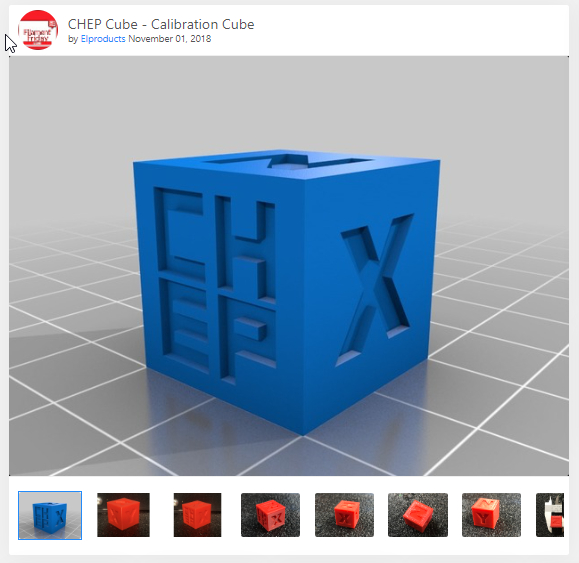
CHEP Calibration Cube ຖືກສ້າງຂື້ນໂດຍ ElProducts ເພື່ອເປັນທາງເລືອກໃຫ້ກັບ cubes ອື່ນໆໃນອຸດສາຫະກໍາ. ມັນເປັນຫນຶ່ງໃນ cubes ທີ່ຖືກດາວໂຫຼດຫຼາຍທີ່ສຸດໃນ Thingiverse, ມີຫຼາຍກວ່າ 100,000 ດາວໂຫລດແລະສາມາດຊ່ວຍທ່ານກໍານົດບັນຫາການພິມຈໍານວນຫຼາຍທີ່ທ່ານສາມາດກໍານົດໄດ້ໂດຍໃຊ້ XYZ Calibration Cube.
ຫຼາຍຄົນກ່າວເຖິງວ່າ cube ອອກມາງາມແນວໃດຫຼັງຈາກການພິມ. . ທ່ານສາມາດຮັບປະກັນວ່າຂະຫນາດຂອງທ່ານຖືກຕ້ອງໂດຍການວັດແທກແລະເອົາມັນເຂົ້າໄປໃນຂະຫນາດ 20 x 20 x 20 ມມໂດຍການປັບຂັ້ນຕອນ / ມມໃນແຕ່ລະແກນ.
ການແກ້ໄຂບັນຫາ XYZ Calibration Cube & ການວິນິດໄສ
ການພິມ,ການວິເຄາະ, ແລະການວັດແທກ XYZ Calibration Cube ສາມາດຊ່ວຍທ່ານແກ້ໄຂບັນຫາແລະວິນິດໄສຫຼາຍບັນຫາ. ນີ້ຈະຊ່ວຍໃຫ້ທ່ານບໍ່ພຽງແຕ່ຊອກຫາບັນຫາທີ່ອາດຈະເກີດຂຶ້ນໃນຂະນະທີ່ການພິມແບບຈໍາລອງແຕ່ເພື່ອແກ້ໄຂບັນຫາເຫຼົ່ານັ້ນໂດຍການປັບເຄື່ອງພິມ 3D ຂອງທ່ານຕາມຄວາມເຫມາະສົມ.
ໃນຂະນະທີ່ການແກ້ໄຂບັນຫາແລະວິນິດໄສບັນຫາ, ບັນຫາຕ່າງໆສາມາດເກີດຂຶ້ນແລະທ່ານສາມາດແກ້ໄຂໃຫ້ເຂົາເຈົ້າມີການປັບເລັກນ້ອຍ. ບາງບັນຫາທີ່ພົບເລື້ອຍທີ່ສຸດ ແລະການແກ້ໄຂຂອງພວກມັນແມ່ນໄດ້ອະທິບາຍສັ້ນໆຢູ່ລຸ່ມນີ້:
- ຕີນຊ້າງ
- Z-Axis Wobbling
- Ghosting ຫຼື Ringing Texture
1. ຕີນຊ້າງ
ຊັ້ນເບື້ອງຕົ້ນ ຫຼືຊັ້ນລຸ່ມຂອງຮູບພິມ 3 ມິຕິ ຫຼື ກ້ອນເບຕົງການປັບຂອງທ່ານທີ່ປົ່ງອອກມາຂ້າງນອກແມ່ນເອີ້ນວ່າຕີນຊ້າງ.
ທ່ານສາມາດເບິ່ງຕົວຢ່າງຂອງສິ່ງທີ່ມັນຄ້າຍຄືຂ້າງລຸ່ມນີ້ດ້ວຍ Calibration Cube. ຂ້າງລຸ່ມນີ້.
cube calibration ມີຕີນຊ້າງບາງ, ແຕ່ຖ້າບໍ່ດັ່ງນັ້ນເບິ່ງດີ pretty. ແນ່ນອນພາຍໃນເຄິ່ງຫນຶ່ງມມໃນ 2/3 ແກນ. pic.twitter.com/eC0S7eWtWG
— Andrew Kohlsmith (@akohlsmith) ວັນທີ 23 ພະຈິກ 2019
ຄວາມເປັນໄປໄດ້ຂອງການເກີດຕີນຊ້າງເພີ່ມຂຶ້ນຖ້າໃຊ້ຕຽງອຸ່ນຂອງເຈົ້າຢູ່ໃນອຸນຫະພູມທີ່ຂ້ອນຂ້າງສູງ. ທ່ານສາມາດລອງໃຊ້ຂັ້ນຕອນເຫຼົ່ານີ້ເພື່ອແກ້ໄຂບັນຫາທີ່ອາດເກີດຂຶ້ນໄດ້:
- ຫຼຸດອຸນຫະພູມໃນຕຽງຂອງທ່ານ
- ໃຫ້ແນ່ໃຈວ່າຕຽງນອນຂອງເຈົ້າຖືກລະດັບ ແລະຫົວເຈາະແມ່ນຖືກຕ້ອງ. ຄວາມສູງຈາກຕຽງ
- ເພີ່ມ raft ກັບຕົວແບບຂອງເຈົ້າ
ຂ້ອຍຂຽນບົດຄວາມກ່ຽວກັບວິທີແກ້ໄຂຕີນຊ້າງ - ດ້ານລຸ່ມຂອງການພິມ 3D ທີ່ເບິ່ງບໍ່ດີ.
2. Z-Axis Banding/Wobbling
ການສັ່ນສະເທືອນຂອງແກນ Z ຫຼືແຖບຊັ້ນແມ່ນບັນຫາໃນເວລາທີ່ຊັ້ນຂໍ້ມູນບໍ່ສອດຄ່ອງກັນ. ຜູ້ໃຊ້ສາມາດກໍານົດບັນຫາເຫຼົ່ານີ້ໄດ້ຢ່າງງ່າຍດາຍຍ້ອນວ່າ cube ຈະເບິ່ງຄືວ່າຊັ້ນຕ່າງໆຖືກຈັດໃສ່ໃນແຕ່ລະຕໍາແຫນ່ງທີ່ແຕກຕ່າງກັນ. ຮູບແບບຂອງແຖບຄ້າຍຄື.
ສິ່ງເຫຼົ່ານີ້ມັກຈະເກີດຂຶ້ນຖ້າອົງປະກອບໃດໆຂອງການເຄື່ອນໄຫວຂອງແກນ Z ວ່າງ ຫຼືອຽງ, ເຮັດໃຫ້ເກີດການເຄື່ອນໄຫວທີ່ບໍ່ຖືກຕ້ອງ.
- ເຮັດໃຫ້ກອບເຄື່ອງພິມ 3 ມິຕິຂອງເຈົ້າມີສະຖຽນລະພາບ ແລະ ມໍເຕີ stepper ແກນ Z
- ໃຫ້ແນ່ໃຈວ່າສະກູແລະຕົວເຊື່ອມຕໍ່ຂອງທ່ານຖືກຈັດລຽງແລະແຫນ້ນຢ່າງຖືກຕ້ອງ, ແຕ່ບໍ່ແຫນ້ນເກີນໄປ
ຂ້ອຍຂຽນບົດຄວາມກ່ຽວກັບວິທີແກ້ໄຂ Z Banding / Ribbing ໃນການພິມ 3 ມິຕິທີ່ທ່ານສາມາດກວດສອບຂໍ້ມູນເພີ່ມເຕີມໄດ້.
3. Ghosting ຫຼື Ringing Texture
ບັນຫາອື່ນທີ່ XYZ Calibration Cube ສາມາດຊ່ວຍແກ້ໄຂບັນຫາໄດ້ແມ່ນ ghosting ຫຼືດັງຢູ່ໃນຮູບພິມຂອງທ່ານ. Ghosting ໂດຍພື້ນຖານແລ້ວແມ່ນເມື່ອຕົວແບບຂອງທ່ານມີຂໍ້ບົກພ່ອງດ້ານພື້ນຜິວເນື່ອງຈາກການສັ່ນສະເທືອນໃນເຄື່ອງພິມ 3 ມິຕິຂອງທ່ານ.
ມັນເຮັດໃຫ້ພື້ນຜິວຂອງຕົວແບບຂອງທ່ານສະແດງກະຈົກ ຫຼື ລາຍລະອຽດທີ່ຄ້າຍຄືກັບສຽງສະທ້ອນຂອງຄຸນສົມບັດທີ່ຜ່ານມາ.
ກວດເບິ່ງຮູບພາບຂ້າງລຸ່ມນີ້. ທ່ານສາມາດເບິ່ງ X ມີເສັ້ນຢູ່ເບື້ອງຂວາຂອງມັນທີ່ຜະລິດຈາກການສັ່ນສະເທືອນ.ຕໍານ້ອຍ. ຂະຫນາດທີ່ສົມບູນແບບ 20mm ຢ່າງໃດກໍຕາມ. ຄໍາແນະນໍາເພື່ອແກ້ໄຂຜີແລະຕໍາ? ຂ້າພະເຈົ້າຄິດວ່າ ghosting ອາດຈະມີທົ່ວໄປກັບຕຽງນອນແກ້ວ. ຈາກ ender3
ເພື່ອແກ້ໄຂ ghosting ຫຼືສຽງດັງ:
- ເຮັດໃຫ້ເຄື່ອງພິມ 3 ມິຕິຂອງທ່ານມີສະຖຽນລະພາບໂດຍການວາງມັນໄວ້ເທິງພື້ນຜິວທີ່ແຂງແຮງ
- ກວດເບິ່ງວ່າມີການເລື່ອນຢູ່ໃນ X & ສາຍແອວແກນ Y ແລະຮັດພວກມັນ
- ຫຼຸດຄວາມໄວການພິມຂອງທ່ານ
ຂ້ອຍໄດ້ຂຽນຄູ່ມືລະອຽດເພີ່ມເຕີມກ່ຽວກັບ Ghosting/Ringing/Echoing/Rippling – ວິທີການແກ້ໄຂ ດັ່ງນັ້ນກະລຸນາກວດເບິ່ງ ມັນອອກມາ.
